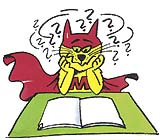 Od dnešního dílu seriálu se budeme věnovat programu MS Excel, který je určený k vytváření tabulek a grafů, proto jej nazýváme tabulkovým procesorem. Jeho základní ovládání je velmi podobné Wordu, řada ikonek bude mít stejnou funkci, ale naučíme se také mnoho nového.
Od dnešního dílu seriálu se budeme věnovat programu MS Excel, který je určený k vytváření tabulek a grafů, proto jej nazýváme tabulkovým procesorem. Jeho základní ovládání je velmi podobné Wordu, řada ikonek bude mít stejnou funkci, ale naučíme se také mnoho nového.
Otevření programu
 Excel spouštíme buď z nabídky Start - Programy ve Windows, nebo dvojitým kliknutím na ikonu zástupce Excelu na Ploše, pokud ji tam máme vytvořenou.
Otevře se nové okno programu Excel, které už na první pohled obsahuje řadu ovládacích prvků známých z Wordu. Protože Excel je v prvé řadě určen na vytváření tabulek, budeme hovořit nikoliv o dokumentech, ale o sešitech. Každý sešit se dělí na více listů, každý list může obsahovat více tabulek.
Excel spouštíme buď z nabídky Start - Programy ve Windows, nebo dvojitým kliknutím na ikonu zástupce Excelu na Ploše, pokud ji tam máme vytvořenou.
Otevře se nové okno programu Excel, které už na první pohled obsahuje řadu ovládacích prvků známých z Wordu. Protože Excel je v prvé řadě určen na vytváření tabulek, budeme hovořit nikoliv o dokumentech, ale o sešitech. Každý sešit se dělí na více listů, každý list může obsahovat více tabulek.
Základní ovládání
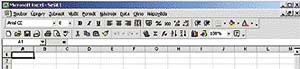 V horní části okna nalezneme řádek textových nabídek, takzvaných textových menu. Pod ním jsou opět dva řádky tlačítek, některá se budou shodovat s Wordem, ostatní se naučíme používat. Přibyl nám ještě čtvrtý řádek v podobě Pole názvů a Řádku vzorců.
Ikonky pro otevření nového dokumentu, otevření ze složky, ukládání, tisk a náhled si nemusíme přestavovat, nabídka Soubor se u Excelu neliší od téže nabídky ve Wordu. Další tlačítka, jako sloučení buněk, automatický součet nebo řazení v tabulce vzestupně či sestupně, budou velmi podobná těm, která jsme si ukázali na liště tabulky Wordu.
V horní části okna nalezneme řádek textových nabídek, takzvaných textových menu. Pod ním jsou opět dva řádky tlačítek, některá se budou shodovat s Wordem, ostatní se naučíme používat. Přibyl nám ještě čtvrtý řádek v podobě Pole názvů a Řádku vzorců.
Ikonky pro otevření nového dokumentu, otevření ze složky, ukládání, tisk a náhled si nemusíme přestavovat, nabídka Soubor se u Excelu neliší od téže nabídky ve Wordu. Další tlačítka, jako sloučení buněk, automatický součet nebo řazení v tabulce vzestupně či sestupně, budou velmi podobná těm, která jsme si ukázali na liště tabulky Wordu.
 Nově se objeví tlačítko pro přidávání nebo ubírání desetinných míst, vložení zkratky měny a také průvodce grafem. Jako obvykle nechybí nápověda.
V dolní části okna vidíme záložky List1, List2, List3, mezi kterými můžeme snadno přepínat pomocí myši.
Nově se objeví tlačítko pro přidávání nebo ubírání desetinných míst, vložení zkratky měny a také průvodce grafem. Jako obvykle nechybí nápověda.
V dolní části okna vidíme záložky List1, List2, List3, mezi kterými můžeme snadno přepínat pomocí myši.
Orientace v tabulce
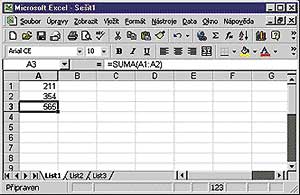 Po otevření nového okna Excelu začneme jako obvykle tím, že si nově vytvářený sešit uložíme. Postup je jednoduchý, stejný jako u Wordu. Vybereme z nabídky Soubor - Uložit jako .a do připraveného řádku vepíšeme název. Dále určíme místo, kam se má nový sešit uložit a klikneme na tlačítko Uložit. Excelovské soubory budou mít přílohu .xls.
Nyní se už můžeme podívat na první list. V otevřeném okně Excelu budeme pracovat se sloupci a řádky tabulky. Sloupce jsou označeny písmeny od A do Z, pokud by byla naše tabulka ještě větší, budou záhlaví sloupců pokračovat AA - AZ, BA - BZ . Řádky tabulky mají svá čísla od 1 do řádu desítek tisíců. S tak velkou tabulkou by se ovšem obtížně pracovalo.
Jednotlivé obdélníčky tabulky se nazývají buňky a každá buňka má své souřadnice v podobě písmena sloupce a čísla řádku, například A1, E5, K29 apod.
V úvodu jsme již zmínili další ovládací prvek Excelu a tím je Pole názvů a Řádek vzorců. V poli názvů se zobrazují souřadnice té buňky, kterou máme právě označenou a v řádku vzorců se ukáže vzorec nebo hodnota pro příslušnou buňku.
Po otevření nového okna Excelu začneme jako obvykle tím, že si nově vytvářený sešit uložíme. Postup je jednoduchý, stejný jako u Wordu. Vybereme z nabídky Soubor - Uložit jako .a do připraveného řádku vepíšeme název. Dále určíme místo, kam se má nový sešit uložit a klikneme na tlačítko Uložit. Excelovské soubory budou mít přílohu .xls.
Nyní se už můžeme podívat na první list. V otevřeném okně Excelu budeme pracovat se sloupci a řádky tabulky. Sloupce jsou označeny písmeny od A do Z, pokud by byla naše tabulka ještě větší, budou záhlaví sloupců pokračovat AA - AZ, BA - BZ . Řádky tabulky mají svá čísla od 1 do řádu desítek tisíců. S tak velkou tabulkou by se ovšem obtížně pracovalo.
Jednotlivé obdélníčky tabulky se nazývají buňky a každá buňka má své souřadnice v podobě písmena sloupce a čísla řádku, například A1, E5, K29 apod.
V úvodu jsme již zmínili další ovládací prvek Excelu a tím je Pole názvů a Řádek vzorců. V poli názvů se zobrazují souřadnice té buňky, kterou máme právě označenou a v řádku vzorců se ukáže vzorec nebo hodnota pro příslušnou buňku.
Klávesové zkratky
Dalším shodným prvkem Excelu a Wordu bude používání klávesových zkratek a pravého tlačítka. Klávesové zkratky pro uložení Ctrl+S, kopírování Ctrl+C, vyjmutí Ctrl+X, vložení Ctrl+V, tisk Ctrl+P nebo otevření nového sešitu Ctrl+N, jsou beze změny. Pravé tlačítko je opět funkční, jednotlivé situace, kdy jej použít, si budeme ukazovat postupně. Příště se budeme podrobněji věnovat vlastnostem buněk, pojmenujeme si náš první list a začneme vytvářet tabulku.
CO NÁS V DESETI POKRAČOVÁNÍCH ČEKÁ
• začátek práce s programem MS Excel 2000 • základní ovládání - menu, tlačítka, klávesové zkratky • nový sešit, nový list • buňka _ vlastnosti, obsah, formát • nová tabulka, formátování • vzorce _ základní pravidla, formát, • časté chyby • grafy - průvodce grafem, úpravy • nabídka vložit - funkce, komentář • třídění a řazení tabulek • kontingenční tabulka - průvodce, základy práce


